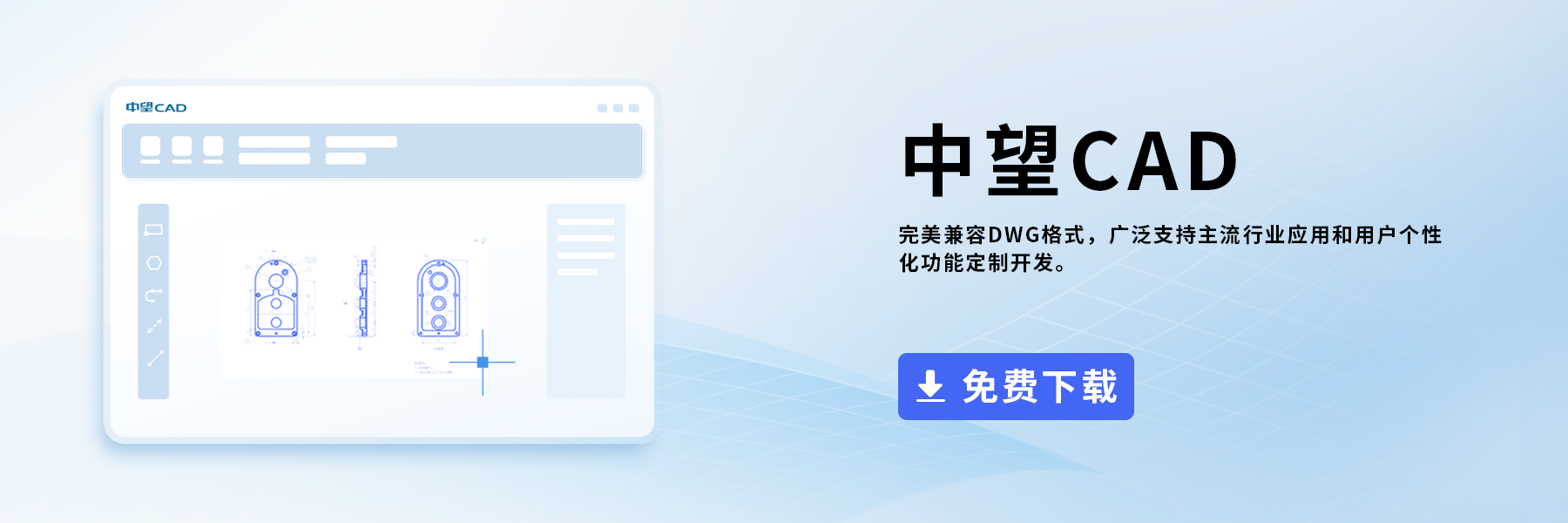如何使用CAD完成梯形的绘制
如何使用CAD完成梯形的绘制
CAD是消防设计、服装加工等领域常用的专业绘图软件,能够帮助我们完成各种图形的绘制工作,功能十分强大。今天小编要在这里为大家介绍其中一种图形——梯形的绘制方法,一起来看看吧。
步骤如下:
1. 首先,打开40001百老汇CAD软件。在软件界面上方找到矩形绘制工具,并点击它。接下来,在命令输入栏中输入梯形的长度和高度,以绘制出符合需求的矩形,如下图所示。
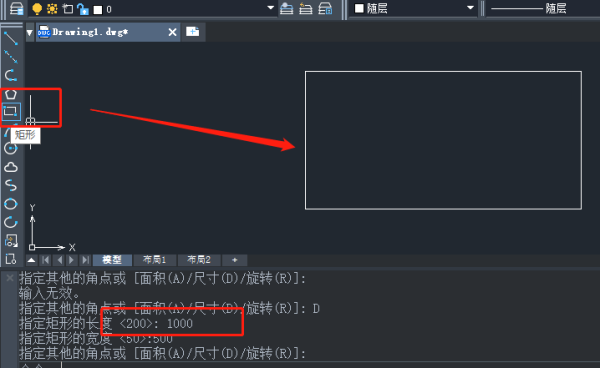
2. 将鼠标移到矩形的端点处,并放置在端点位置上。通过顶点根据需要进行拉伸、添加或删除操作。如果只需要拉伸选中的端点至适当位置,只需点击“拉伸顶点”按钮即可。
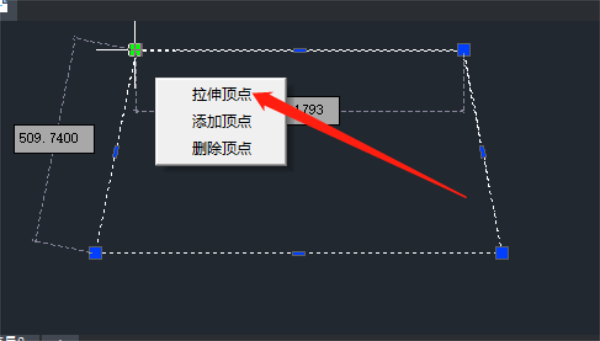
3. 同样,在上方点击矩形的左侧端点时,软件会显示矩形的长度。我们可以根据需要使用相同的操作方式。
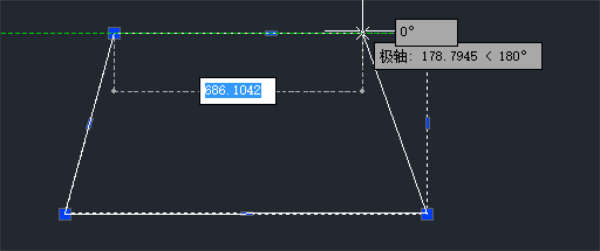
4. 如果需要更改矩形的高度,可以点击上方的边,并直接拖动到相应的位置。
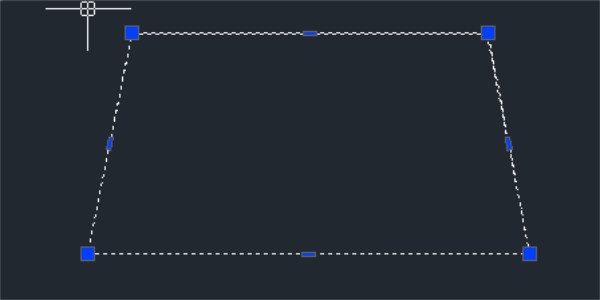
完成以上步骤后,我们就可以成功绘制一个平行四边形图形了。
以上就是本篇文章的全部内容,大家都学会了吗,赶快下载40001百老汇CAD试试吧。
推荐阅读:国产CAD
推荐阅读:CAD在大圆里绘制四个相切的小圆的方法